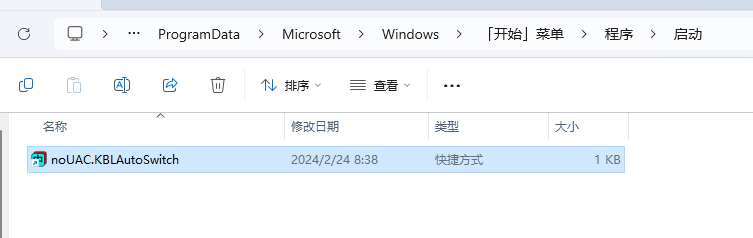最近更新于 2024-05-12 09:54
项目地址:https://github.com/XIU2/UACWhitelistTool
1 前言
对电脑有一定基础知识,而又不使用第三方杀毒软件的,UAC 是防病毒和流氓软件的利器。每次重装电脑系统后第一批的处理中,我就会把 UAC 通知等级开到最高。
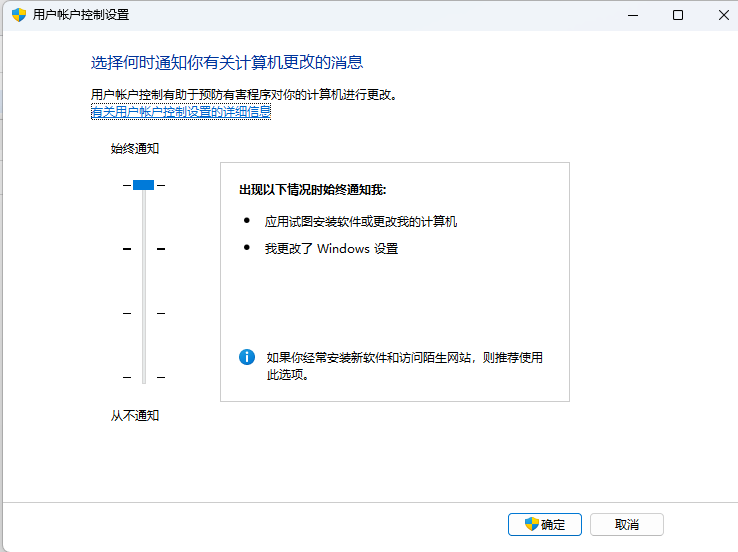
这样基本涉及对电脑系统的修改(及请求管理员权限)都会出现弹窗询问你是否同意,看到不合理的权限请求就可以拒绝,这样就能有效防止后台偷跑。
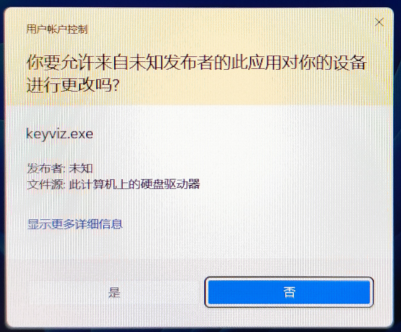
但是不排除一些自己用的软件需要管理员权限,这种自己已经能确认安全了,每次手动点“是”就显得麻烦了,这就是一种 UAC 白名单的可能需要,既要保证有实质的管理员权限执行,又要能默认同意。
我试过微软自家的工具 Microsoft Application Compatibility Toolkit,为此折腾了一上午,但是最终都没成功。在工具内的运行测试按扭有效,但是直接执行就是单纯砍掉了 UAC,我给软件属性设置了管理员权限,执行运行也不再提醒,但是软件没有获得实质的管理员权限,等同于单纯禁止了软件请求管理员权限,那我要你有何用。这里推荐的这个开源软件才满足了我的需要,相当于给这个软件信任,以管理员权限运行又不要问我,非指定的软件需要管理员权限依然要我同意
2 测试环境
Windows 11 专业版 23H2
3 使用
可以把这个工具添加到右键菜单,这样在可执行文件上就能直接添加
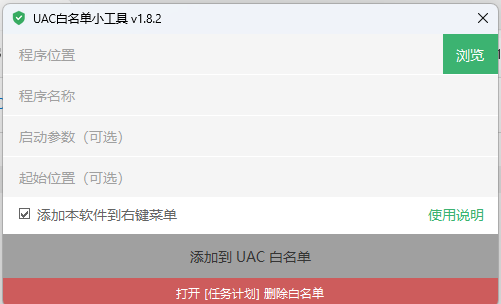

添加“白名单”后会在 C:\Windows\System32\Tasks 下创建这个软件的任务计划

同时在桌面创建一个快捷方式,快捷方式里就是写的用 schtasks 执行它的任务计划,所以必须要通过这个快捷方式来执行才能实现以管理员权限执行但又不询问
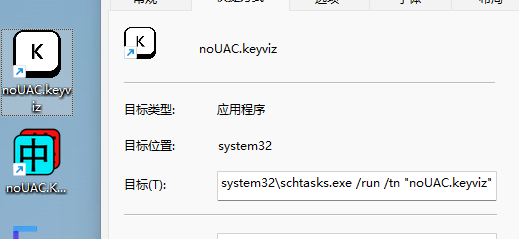
即使软件本体属性勾选了管理员,通过快捷方式运行也不会弹出询问,也可以选择去掉这个属性勾选
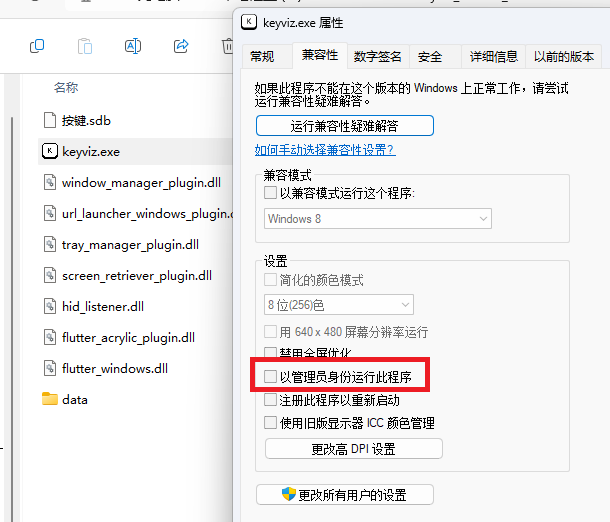
4 自启动
如果是需要开机自启动的软件,建议在软件的设置中关掉自启动
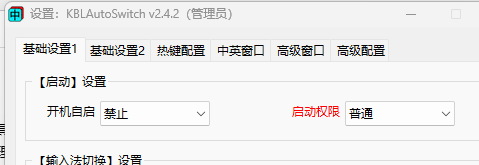
在资源管理器地址栏中输入
- 当前登录用户有效:%userprofile%\AppData\Roaming\Microsoft\Windows\Start Menu\Programs\Startup(可能不生效)
- 所有用户有效:%ProgramData%\Microsoft\Windows\Start Menu\Programs\Startup(建议)
然后把创建在桌面的白名单快捷方式复制到这个启动目录就能实现自启动